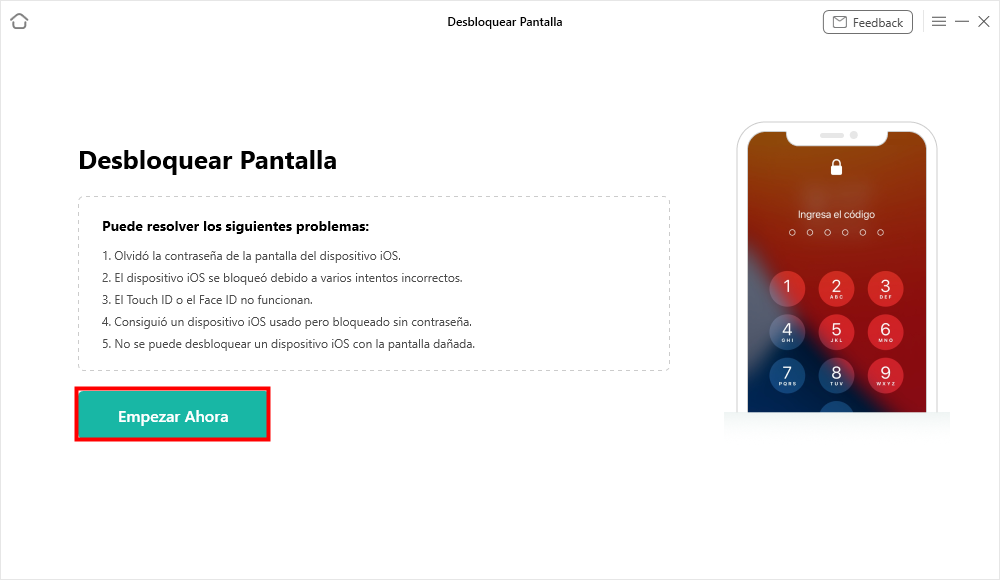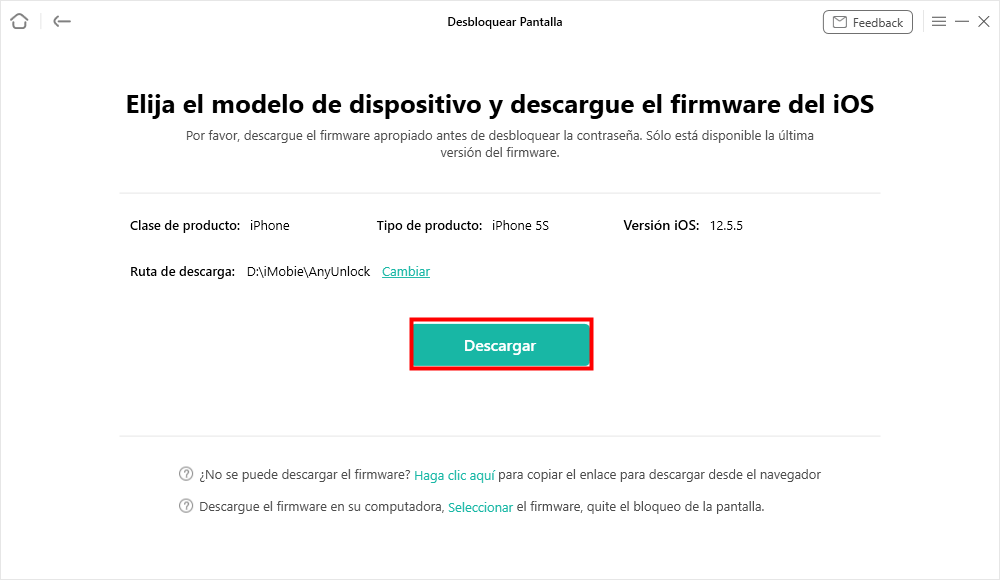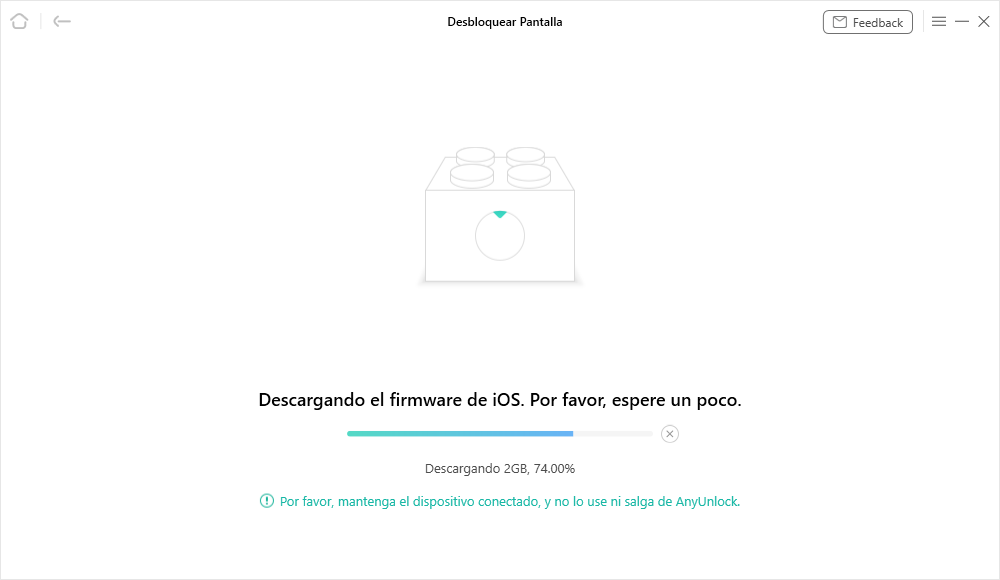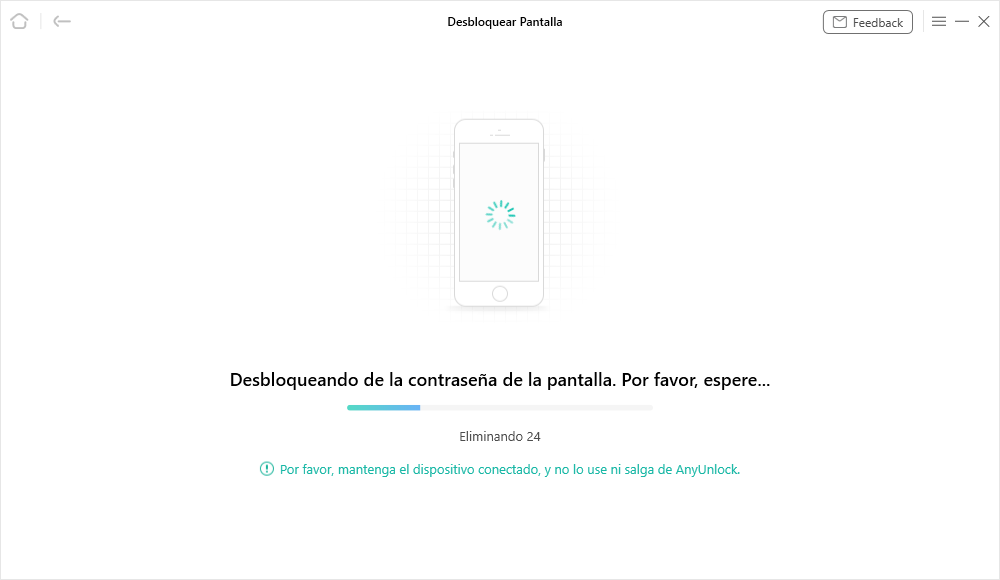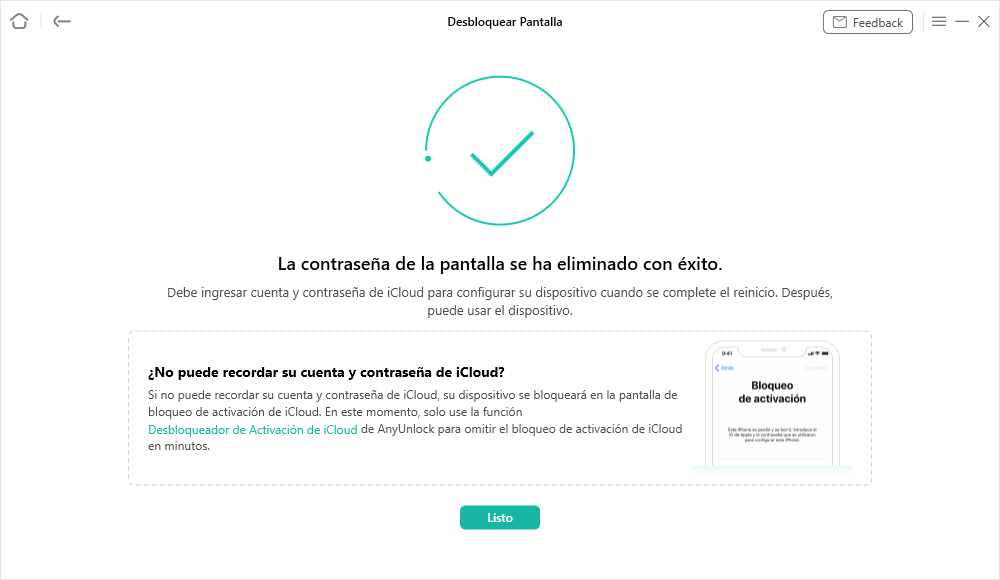Desbloquear Contraseña de Pantalla
Establecer una contraseña para el dispositivo iOS es una forma segura de evitar que su privacidad se filtre. Pero si olvida la contraseña de la pantalla de su dispositivo iOS, será algo muy problemático. AnyUnlock es una herramienta fácil de usar diseñada para desbloquear la contraseña de la pantalla. Por favor, siga la guía detallada para hacer un buen uso de AnyUnlock.
Compatibilidad del sistema informático
| Windows OS |
Windows 11, 10, 8, 7, Vista, tanto de 32 bits como de 64 bits |
| macOS |
macOS Ventura, macOS Monterey, macOS Big Sur, macOS Catalina, macOS Mojave, macOS High Sierra, macOS Sierra, OS X 10.10 |
Compatibilidad del sistema de dispositivos iOS
| iOS |
iOS 16, 15, 14, 13, 12, 11, 10, 9, 8, 7, 6, 5 |
Modelos de dispositivos compatibles
| Series iPhone |
iPhone 14 Pro Max, iPhone 14 Pro, iPhone 14, iPhone 13 Pro Max, iPhone 13 Pro, iPhone 13, iPhone 13 mini, iPhone 12 Pro Max, iPhone 12 Pro, iPhone 12, iPhone 12 mini, iPhone 11 Pro Max, iPhone 11 Pro, iPhone 11, iPhone XR, iPhone XS (Max), iPhone XS, iPhone X, iPhone 8 Plus, iPhone 8, iPhone 7 Red, iPhone 7 Plus, iPhone 7, iPhone SE, iPhone 6s Plus, iPhone 6s, iPhone 6 Plus, iPhone 6, iPhone 5s, iPhone 5c, iPhone 5, iPhone 4s, iPhone 4 |
| Series iPad |
iPad Pro (4.ª generación), iPad Air 3, iPad 7, iPad mini 5, iPad Pro (3.ª generación), iPad 6, iPad Pro (2.ª generación), iPad 5, iPad Pro, iPad mini 4, iPad mini 3, iPad Aire 2, iPad Aire, iPad mini 2, iPad 4, iPad mini, iPad 3, iPad 2, iPad |
| Series iPod touch |
iPod touch 7, iPod touch 6, iPod touch 5, iPod touch 4, iPod touch 3, iPod touch 2 |
Tipos de contraseñas de pantalla de iOS soportados
| Contraseña de 4 y 6 dígitos, Touch ID, Face ID... |
Paso 1: Preparación.
Haga lo siguiente:
- Lance AnyUnlock en su ordenador
- Elija la opción Desbloquear la contraseña de la pantalla
Una vez que inicie AnyUnlock, se mostrará la interfaz siguiente. Por favor, seleccione directamente la opción Desbloquear la contraseña de la pantalla.

1. Después de desbloquear la contraseña de la pantalla, todos los datos del dispositivo se borrarán y el sistema iOS se actualizará a la última versión de iOS soportada por su dispositivo.
2. Si Buscar Mi iPhone está encendido en su dispositivo, después de eliminar la contraseña, debe introducir la cuenta y la contraseña de iCloud para configurar su dispositivo.
Paso 2: Descargando.
Haga lo siguiente:
- Hacer clic en el botón
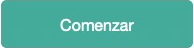 & seleccionar la opción de modelo de dispositivo
& seleccionar la opción de modelo de dispositivo
- Conectar su dispositivo iOS al ordenador con el cable USB
- Entrar en el modo de recuperación - descarga el firmware compatible
Una vez que AnyUnlock reconozca su dispositivo iOS con éxito, se mostrará la siguiente interfaz. Luego, haga clic en el botón "Empezar ahora".
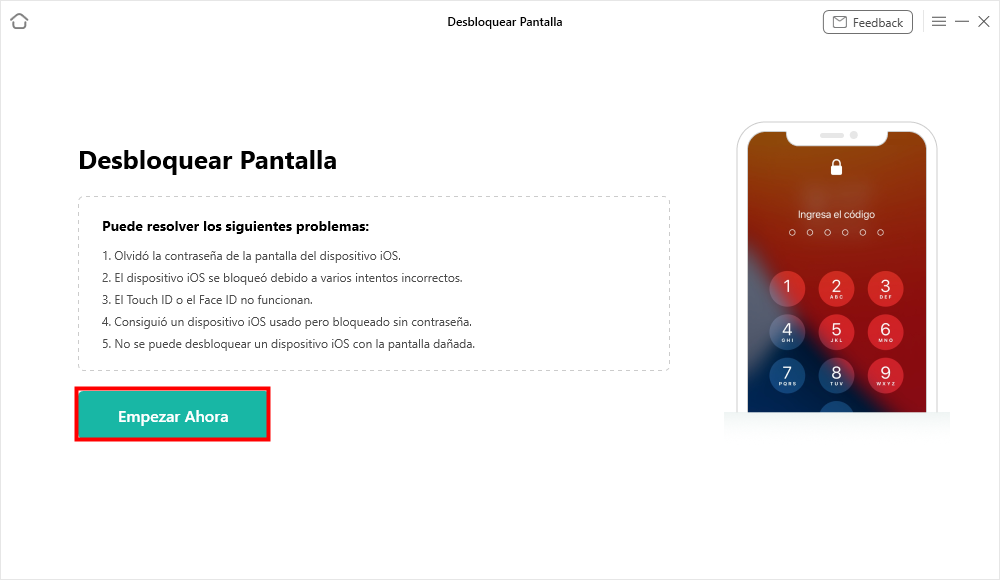
Luego, AnyUnlock detectará automáticamente el modelo de su dispositivo. Elija la versión de firmware proporcionada y luego haga clic en el botón "Descargar".
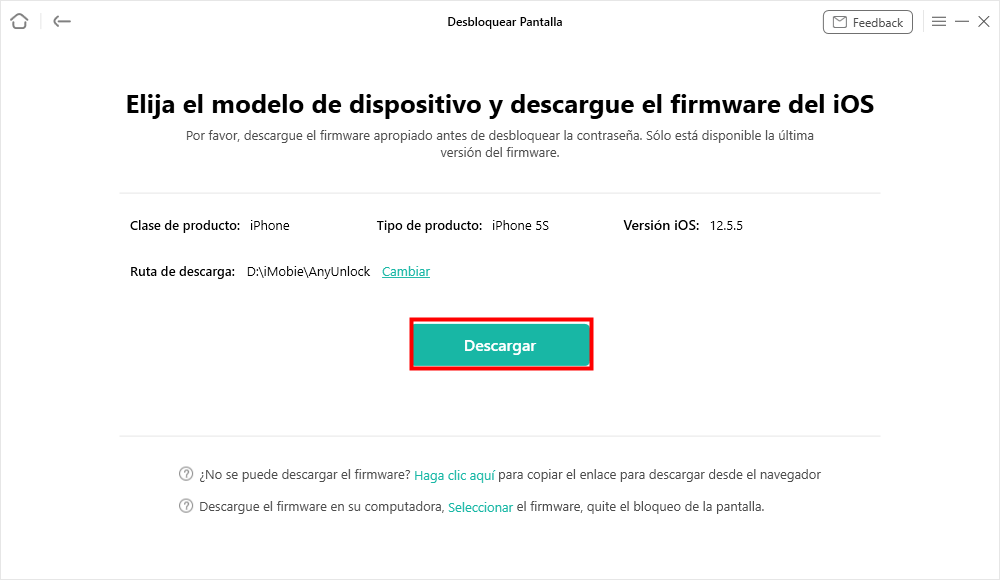
Llevará algunos minutos descargar el paquete, así que por favor tengan paciencia. Al mismo tiempo, por favor asegúrese de que la conexión a Internet sea estable.
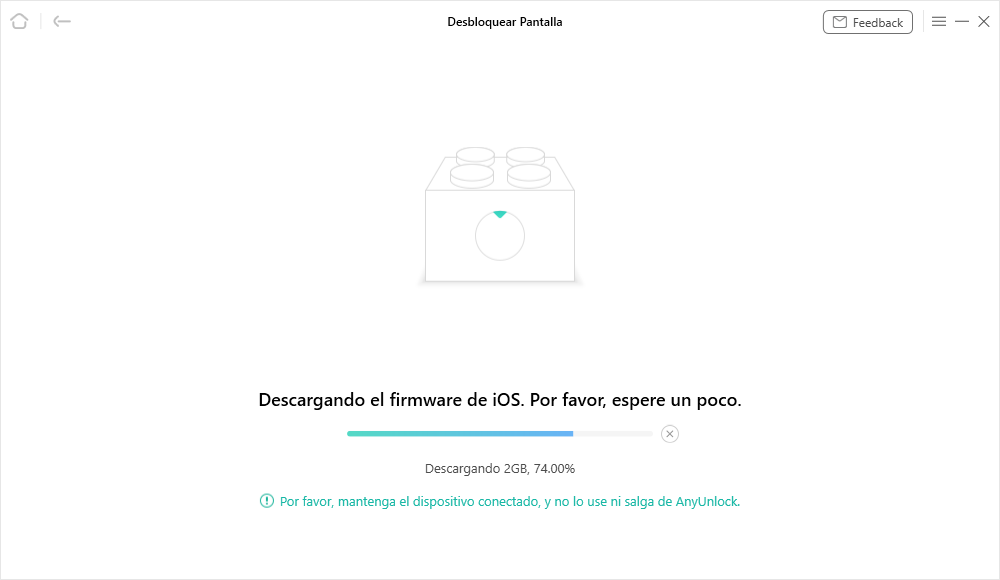
Paso 3: Desbloqueando.
Haga lo siguiente:
- Hacer clic en el botón
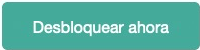
- Esperar el proceso de eliminación de la contraseña de la pantalla de bloqueo
Después de hacer clic en la opción 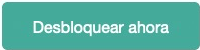 , AnyUnlock desbloqueará la contraseña de la pantalla automáticamente. Por favor, no desconecte su dispositivo hasta que se reinicie.
, AnyUnlock desbloqueará la contraseña de la pantalla automáticamente. Por favor, no desconecte su dispositivo hasta que se reinicie.
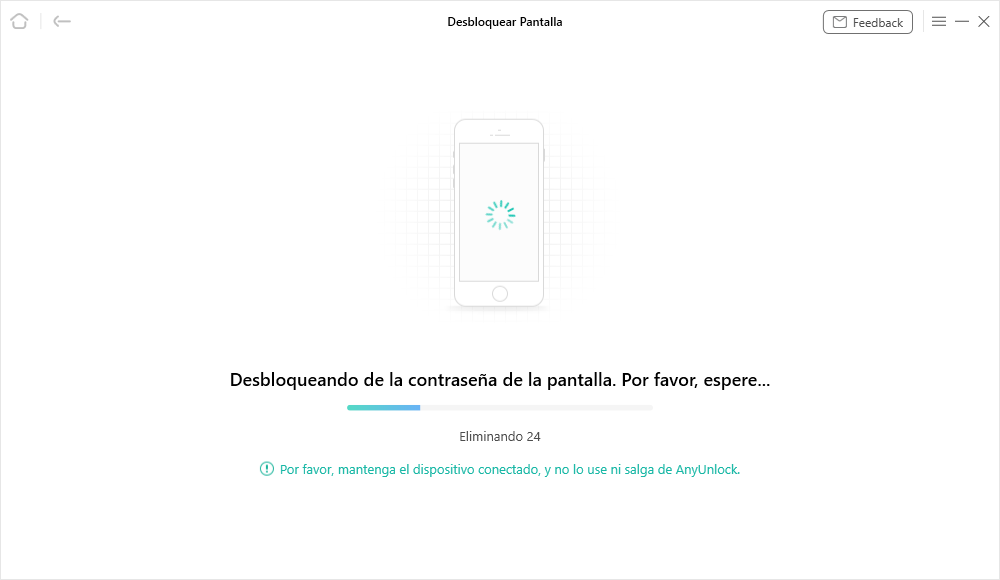
Y cuando se complete el proceso de recuperación, verá la interfaz de "La contraseña de la pantalla se ha eliminado con éxito" como se muestra a continuación. Para volver a la interfaz anterior, puede hacer clic en el botón Listo. Para volver a la interfaz de inicio, por favor haga clic en el botón  .
.
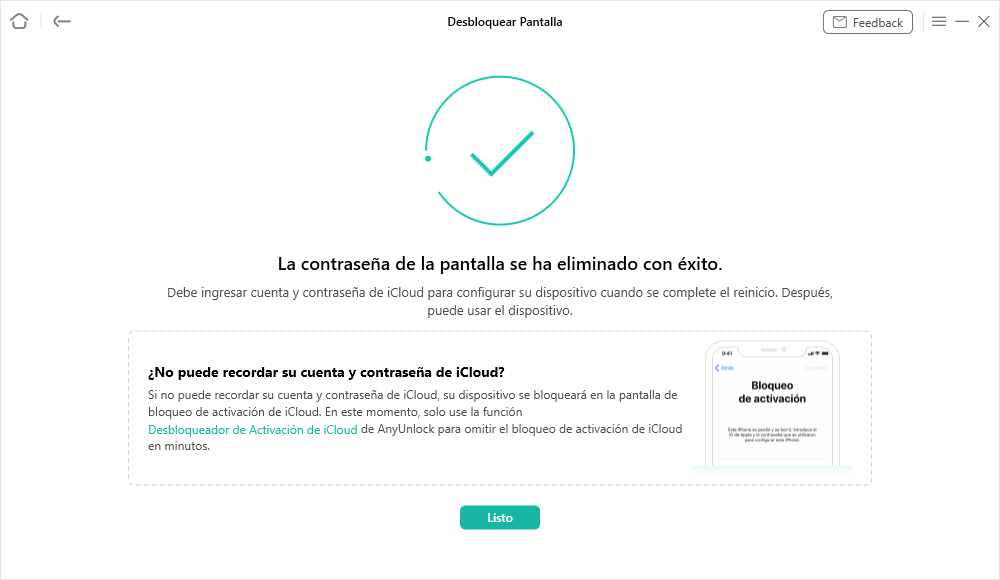
Pedir Ayuda o Contribuir esta Guía
 AnyUnlock
AnyUnlockDroidKit
 PhoneRescue para iOS
PhoneRescue para iOSPhoneRescue para Android